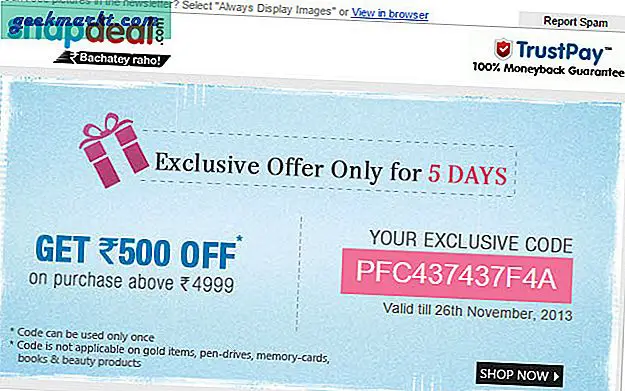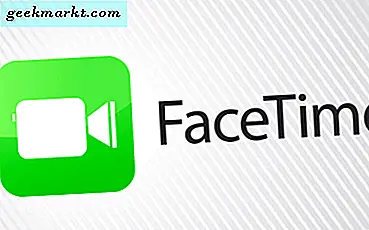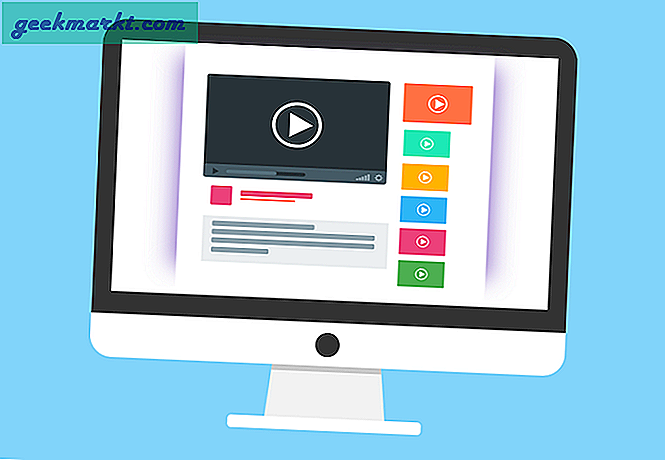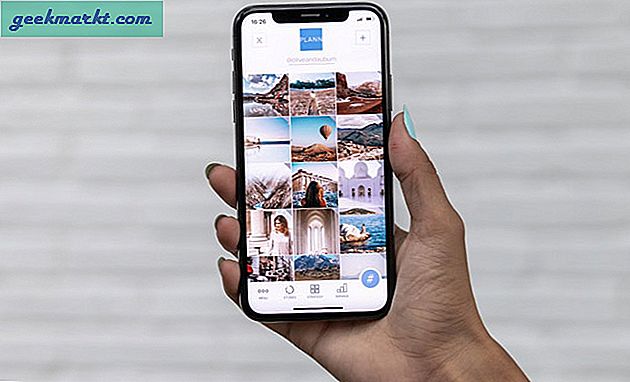Unsere gesamte Kultur hat sich seit der Einführung des modernen Smartphones verändert und weiterentwickelt, aber einer unserer Lieblingsaspekte beim Übergang zu Smart-Geräten war die Fähigkeit, auf so viel Papier in unserem Leben zu verzichten. Plötzlich mussten Dokumente nicht mehr in Druckkopien geteilt werden, was für große Unternehmen, die mit riesigen Mengen Papier, Druckern und Tintenpatronen zu tun hatten, Tausende von Dollar pro Monat kosten konnte. Anstatt gezwungen zu sein, wichtige Dokumente, Notizen und Dokumente in Papierform um den Arbeitsplatz oder zu Hause herum zu tragen, riskieren Sie sowohl das Verlegen als auch das Beschädigen Ihrer Dokumente - Sie können jedes Dokument, das Sie benötigen, in einem einzigen Gerät aufbewahren, sei es ein Telefon, ein Tablet oder ein Laptop. Sie können diese Dokumente sogar in die Cloud hochladen, sodass sie von überall auf der Welt in Echtzeit abgerufen, bearbeitet und geteilt werden können.
Und während die meisten sich für einen einzigen Dateityp für unsere Dokumente entschieden haben - das universell zugängliche PDF oder das Portable Document Format - sind die Apps, die wir zum Lesen dieser Dokumente verwenden, etwas weniger universell. Sobald Sie im Google Play Store nach einem PDF-Reader suchen, werden Sie die ultimative Wahrheit über PDF-Reader-Apps erfahren: Hunderte von ihnen stehen heute zum Verkauf, und viele von ihnen sind Ihre Zeit nicht wert. Es ist wirklich schwer zu sagen, welche Dateien es wert sind heruntergeladen zu werden und welche nicht. Wir haben mehr als ein Dutzend verschiedener PDF-Anwendungen getestet und getestet, um herauszufinden, auf welcher App im Play Store Sie herunterladen sollten Bleiben Sie auf Ihrem Smartphone oder Tablet und weniger als die Hälfte der Apps, die wir getestet haben, haben den Schnitt gemacht. Ob Sie nach einer Möglichkeit suchen, Ihre Dokumente unterwegs für Schule, Arbeit oder zu Hause zu organisieren, das sind die PDF-Apps, mit denen Sie und Ihr Telefon während der gesamten Arbeitswoche glücklich sind. Dies sind die besten PDF-Reader für Android.
Unsere Empfehlung: Adobe Acrobat Reader herunterladen
Adobe Acrobat Reader herunterladen Es überrascht nicht, dass das Unternehmen, das hinter dem PDF-Format selbst steht, auch eine der besten PDF-Anwendungen für Android macht. Adobe Acrobat Reader ist eine unserer Lieblingsanwendungen zum Lesen von PDFs auf Android, nicht nur wegen seiner Funktionen, sondern auch, weil es trotz der vielen Funktionen und Funktionen, die für die Verwendung zur Verfügung stehen, reibungslos läuft und Dokumente schnell lädt. Es ist einer der besten PDF-Reader für Geschäftsleute, die täglich Dutzende PDFs jonglieren, und durchschnittliche Konsumenten, die nach einer App suchen, um ein PDF-Dokument zu lesen, das sie unerwartet von einem Mitarbeiter oder Chef erhalten haben. Lass uns zusammenbrechen, was es so großartig macht.
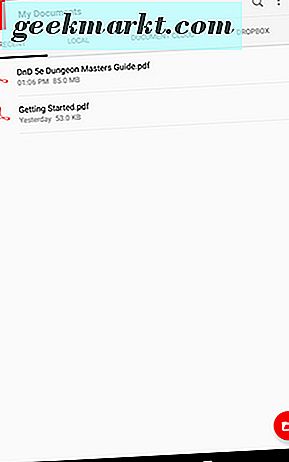
Erstens ist das Design der App sauber und einfach zu navigieren. Es entspricht nicht unbedingt den eigenen Material-Design-Richtlinien von Google hinsichtlich der reinen Ästhetik, aber das tatsächliche Layout und die Funktion bestimmter Menüs und Einstellungen schaffen es, ein Standard-Android-Feeling zu erzeugen. Sie können eine PDF-Datei in Ihrem Android-Dateibrowser öffnen, indem Sie auf die kreisförmige Schaltfläche in der unteren rechten Ecke tippen und die Menüoptionen und Dienstprogramme anzeigen, indem Sie von der linken Seite des Bildschirms nach innen wischen. Das Hauptdisplay zeigt Ihre zuletzt geöffneten Dokumente zusammen mit einer hilfreichen PDF-Datei "Erste Schritte", die in der App enthalten ist. Auf der rechten Seite werden Ihre lokalen Dokumente automatisch in Adobe Reader geladen und sortiert. Sie können jedes PDF, das Sie auf Ihr Gerät heruntergeladen haben, direkt hier einsehen, ohne die Dokumente über Ihren Browser öffnen zu müssen. Auf der rechten Seite des lokalen Tabs können Sie mit einem Adobe-Konto auf Ihren Adobe Document Cloud-Speicher zugreifen. Wenn Sie Adobe Acrobat bereits regelmäßig verwenden, können Sie auf Ihre bereits in der Cloud gespeicherten PDF-Dateien zugreifen. Auf der letzten Registerkarte können Sie Ihr Dropbox-Konto verbinden und auf alle Dateien zugreifen, die in ihrem Cloud-Dienst gehostet werden. Es ist eine nette Geste.
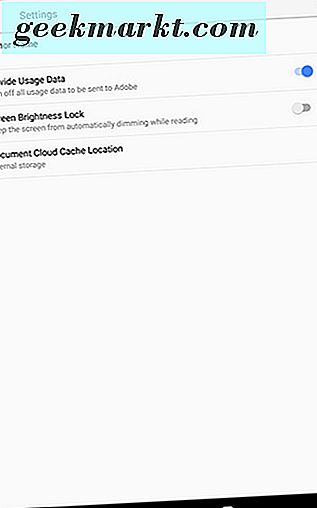
Im Gegensatz zu einigen Lesern auf dieser Liste gibt es nicht viel zu sehen, was die Einstellungen angeht. Wenn Sie die Liste schnell durchgehen, können Sie einen Autorennamen auswählen, um Kommentare zu PDFs vor dem erneuten Teilen zu identifizieren, die Option zum Deaktivieren der Nutzungsdaten an Adobe (standardmäßig aktiviert), eine Bildschirmhelligkeitssperre, die die PDF-Datei enthält Der Bildschirm wird während des Lesens automatisch gedimmt, und der Speicherort des Document Cloud-Caches kann zwischen der SD-Karte und Ihrem internen Speicher ausgewählt werden. Nichts ist zu aufregend hier, aber wo Acrobat Reader wirklich glänzt, ist in der Feature-Set in der App enthalten.
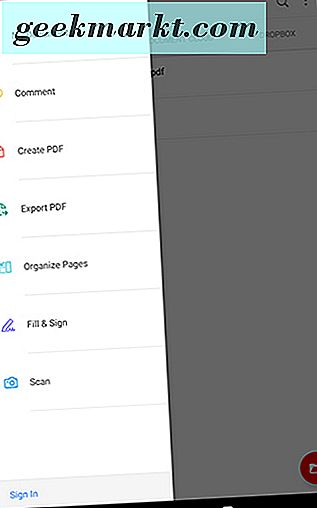
Während die Tabs, die wir oben erkundet haben, einfach die Startseite von Acrobat waren, gibt es eine Menge anderer Optionen für Ihre Dokumente. Sobald auf Ihrem Bildschirm ein PDF geöffnet ist, sehen Sie die Optionen und Fähigkeiten, die jedem Adobe-Benutzer zur Verfügung stehen. Sie können Kommentare zu jeder lokalen PDF-Datei überall auf dem Bildschirm hinzufügen, indem Sie einfach auf tippen. Sie können Text durchstreichen, Text unterstreichen oder einfach nur über eine PDF-Datei kreisen und zeichnen. Sie können Formulare und Dokumente im PDF-Format, wie z. B. Steuerformulare oder DMV-Anwendungen, direkt von Ihrem Smartphone oder Tablet aus ausfüllen und unterschreiben. Für diese Funktion ist jedoch ein separater App-Download aus dem Play Store erforderlich. Eine unserer bevorzugten Optionen, das Scannen von Dokumenten, ermöglicht es Ihnen, bereits vorhandene Papierdokumente mithilfe der Kamera Ihres Geräts in benutzerfreundliche PDFs umzuwandeln. Schließlich gibt es einige andere Ressourcen, wie zum Beispiel die Neuanordnung von Seiten in einem PDF-Dokument, die ein Abonnementdienst für die Cloud-Optionen von Adobe werden müssen. Wenn Sie bereits etwas wie Photoshop CC oder Premiere Pro CC verwenden, können Sie Ihre bereits vorhandene Creative Cloud-Anmeldung verwenden, um bei Bedarf auf diese Optionen zuzugreifen.
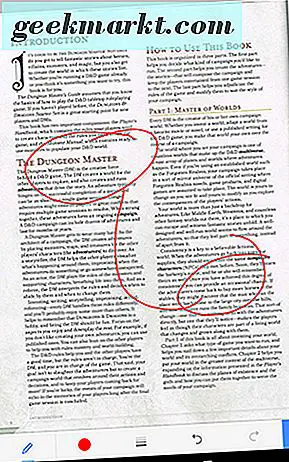
Natürlich kann ein PDF-Reader tausend Funktionen haben und trotzdem nutzlos sein, wenn die tatsächliche Erfahrung beim Lesen von PDF-Dateien schrecklich ist. Zum Glück für uns bietet Adobe uns einen fantastischen Leserservice, eines der besten, die Sie auf Android bekommen können. Das Scrollen und Zoomen von PDF-Dateien ist auch bei älteren und älteren Geräten butterweich, mit schnellen Ladezeiten und vielen Lesemodi. Wenn Sie ein zwei- oder dreiseitiges Dokument lesen, kann es am besten sein, Ihre Dateien zu betrachten, wenn Sie den Reader kontinuierlich halten. Einige PDF-Dateien können Hunderte von Seiten umfassen, und Adobe Reader ist erfolgreich, wenn einige Reader-Apps für lange Dokumente keine gute Erfahrung bieten.
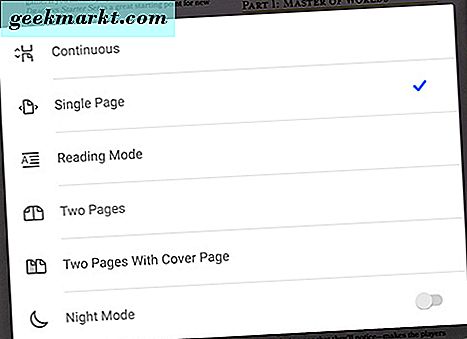
Sobald Sie ein PDF-Dokument geöffnet haben, können Sie zwischen fünf - ja fünf - verschiedenen Lesemodi für Ihre Datei wählen. Das zuvor erwähnte kontinuierliche Verfahren mag für einige gut genug sein, aber es kann schwierig sein, in diesem Modus zu navigieren und zu lesen. Die Funktion "Einzelne Seite" ähnelt den meisten eBook-Apps, wobei jeweils eine Seite gleichzeitig angezeigt wird und nach links und rechts geblättert wird, um auf den Seiten zu navigieren. Seltsamerweise funktioniert Adobes Lesemodus nicht so. Stattdessen wischen Sie nach oben und unten, um durch das Dokument zu navigieren, und Sie müssen zweimal auf das Display tippen, um die Größe des Textes zu ändern. Wenn das Dokument die Größenanpassung nicht unterstützt, ist der Single-Page-Modus besser. Zwei Seiten werden ähnlich wie im Einseitenmodus navigiert, wobei jedoch zwei Seiten statt einer angezeigt werden. Und zwei Seiten mit Cover-Modus ist genau der gleiche Modus, aber nicht auf der Titelseite verdoppeln. Schließlich gibt es noch eine Option für den Nachtmodus, bei der das Dokument sowohl in Graustufen als auch umgekehrt dargestellt wird und der weiße Hintergrund schwarz und schwarz weiß wird. Wenn in Ihrem Dokument Farbe verwendet wird, kann dies ein wenig abschreckend sein.
Vielleicht ist es zu erwarten, aber Adobe Acrobat Reader ist einfach eine der besten PDF-Erfahrungen auf Android. Die App ist gut durchdacht und mit nützlichen Funktionen ausgestattet, von denen die meisten für kostenlose Benutzer verfügbar sind, ohne dass Sie für ein Abonnement Geld abheben müssen (natürlich können Sie das auch). Es gibt keine Werbung, es gibt viele Optionen, um Passagen in einem PDF zu kommentieren und hervorzuheben, und das Seherlebnis kann mit verschiedenen Arten der Zuschauerschaft angepasst werden. Wenn Sie eine App benötigen, die sowohl die Einfachheit als auch die Nützlichkeit einer guten PDF-App erfüllt - etwas, das im Play Store schwer zu erreichen ist - ist der Adobe Acrobat Reader eine fast perfekte Erfahrung.
Verfolger, Zweitplatzierter, Vizemeister: Xodo herunterladen
Xodo herunterladen Wie Adobes eigener Reader trifft Xodo eine große Balance zwischen Nutzen und Design. Die App erfüllt viele der gleichen Marken, die wir gerade mit Acrobat Reader gesehen haben: Sie ist gut gestaltet, voll funktionsfähig und schnell und effizient beim Umgang mit Ihren PDFs. Es erfüllt fast alle Standards, die von Adobe für das Lesen von PDFs festgelegt wurden, und obwohl wir es mit dem zweiten Platz belohnen, ist es in keiner anderen Form als das von Adobe. In der Tat, mit einer unglaublichen 4.7 Bewertung von Nutzern bei Google Play, gibt es eine gute Chance, dass auch Sie sich in die Anwendung verlieben werden.
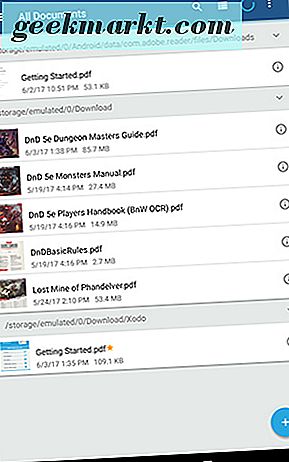
Die App verfügt über ein Material Design Layout, komplett mit einem flachen, minimalistischen Layout und einem gleitenden Menü auf der linken Seite des Displays. Das Layout von Xodo ist so sauber, dass fast alle Funktionen, nach denen Sie fragen können, leicht zu finden und aus einer der beiden Menüleisten zu identifizieren sind. Nach dem Öffnen der App können Sie eine vollständige Liste aller Dokumente auf Ihrem Gerät anzeigen. Wenn eines Ihrer Dokumente nicht vorhanden ist, tippen Sie einfach auf die runde Plus-Schaltfläche in der unteren rechten Ecke, um sie manuell hinzuzufügen. Sie können sortieren, wie Ihre Dokumente hier angezeigt werden: in Listen- oder Spaltenform sowie nach geändertem Namen oder Datum. Und natürlich können Sie nach Dokumenten suchen, wenn Ihre Liste mit umfangreichen Dateinamen gefüllt ist.
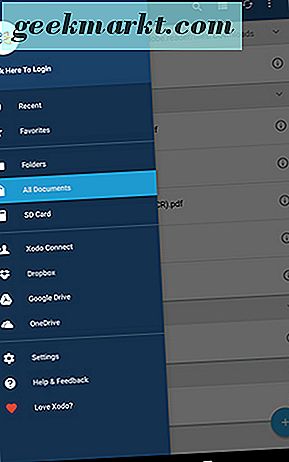
Neben dem Seitenmenü finden Sie viele Optionen zum Sortieren. Obwohl die App standardmäßig in "Viewer" geöffnet wird, können Sie auch Ihre letzten Dokumente und alle Dokumente anzeigen, die Sie als "Favoriten" markiert haben. Darunter können Sie Ordner, Dokumente und Ihre SD-Karte nach weiteren Dateien und Ordnern durchsuchen. Und natürlich wäre ein PDF-Viewer ohne umfangreiche cloudbasierte Angebote wie Dropbox, Google Drive, Microsofts OneDrive-Service und Xodos eigener Xodo Connect nicht vollständig. Sie können einen, alle oder keinen dieser Dienste verwenden, wie Sie es für richtig halten. Für die meisten Nutzer kann der Google Drive-Support allein die Angebote von Xodo über die Möglichkeiten von Adobe hinaustreiben.
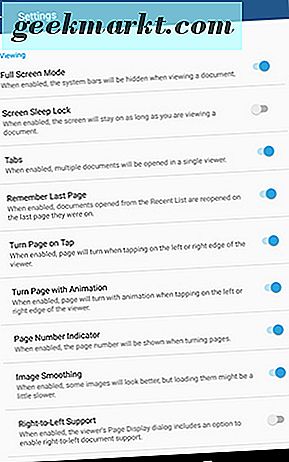
Ein kurzer Blick in das Einstellungsmenü, bevor wir über das tatsächliche Seherlebnis sprechen, und Sie werden feststellen, dass Xodos eigene Optionen weitaus umfangreicher sind als die von Adobe. Die Einstellungsseite ist lang und detailliert und in verschiedene Kategorien unterteilt. Jede hier verfügbare Option wäre im besten Fall übermäßig lang und im schlimmsten Fall eine enorme Zeitverschwendung. Lassen Sie uns stattdessen einige der besten Optionen aus verschiedenen Kategorien hervorheben. Zum Anzeigen von Einstellungen kann ein Vollbild-Immersive-Modus aktiviert oder deaktiviert werden, ebenso wie eine Bildschirm-Schlafsperre, die verhindert, dass Ihr Gerät beim Lesen eines Dokuments in den Ruhezustand wechselt. Sie können ändern, wie Seiten mit Taps, Animationen und Seitennummeranzeigen geschaltet werden. Und etwas nettes: Wenn Sie etwas wie einen PDF-Scan eines Mangas lesen, der normalerweise von rechts nach links geht, können Sie dies auch in Ihren Einstellungen aktivieren. Wenn es um Annotationseinstellungen geht, können Sie kontinuierliche Bearbeitungen deaktivieren oder aktivieren, Annotationen automatisch auswählen, Stylus auswählen, um als Stifteingabe gelesen zu werden, und sogar die Textanmerkungsschriftarten aus einer langen Liste von freien Texten ändern. Es gibt hier auch einige Optionen für die Tintenglättung und die Möglichkeit, Ihren kommentierten Text in eine Notiz zu kopieren. Abschließend einige schnelle Cloud-Optionen zum Festlegen der OneDrive-Cachegröße und Anzeigen von Warnungen für den mobilen Download für die Verwendung mit hohen Datenmengen sowie die Möglichkeit, Ihren Namen für Anmerkungen festzulegen.
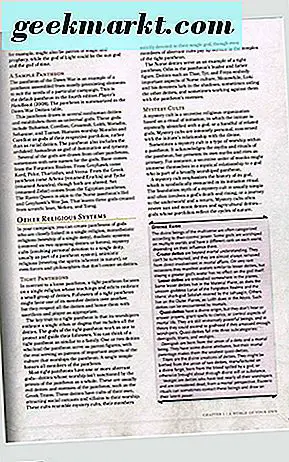
Aber wir hören Sie: Wie ist das tatsächliche Leseerlebnis für Ihre PDFs? Nun, es wäre nicht unser zweiter Platz, wenn es nicht gut wäre. Standardmäßig behält Xodo Ihre Lesesicht in ähnlicher Weise wie eine einzelne Seite in Adobe Acrobat bei und ermöglicht das schnelle Verschieben und Zoomen von Seiten. In einem unwissenschaftlichen Geschwindigkeitstest fühlte sich die App beim Laden und Refokussieren von Bildern etwas schneller an als in Acrobat, und die zusätzliche Möglichkeit, Seiten durch Tippen wie ein eBook-Reader durchzublättern, eignet sich hervorragend für lange PDF-Dokumente. Die Anzeigemodus-Optionen entsprechen weitgehend denen, die wir mit dem Adobe Reader gesehen haben: Einzel-, Doppel-, Cover- und Reflow-Optionen sowie eine Umschaltfunktion für den vertikalen Scroll-Modus, die für jeden Modus verfügbar ist, in dem Sie sie behalten möchten. Sie können mit Xodo Seiten drehen oder zuschneiden, was beim Lesen von PDFs mit falscher Formatierung sehr hilfreich ist. Schließlich gibt es einen Farbmodus, der das Invertieren von Schwarz und Weiß ermöglicht, sowie eine Sepia-Ton-Version, die das Lesen von PDFs mit farbigen Bildern in der Nacht erleichtert. Sie können Ihre Erfahrung sogar mit mehr als einem Dutzend anderer Farboptionen anpassen.
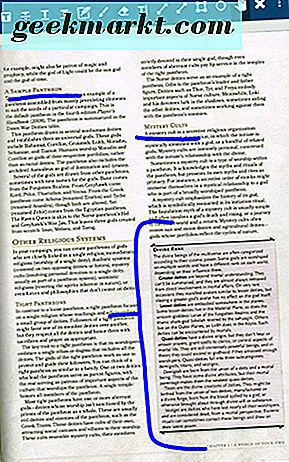
Was Xodo wirklich von der Masse abhebt, sind die umfangreichen Anmerkungs- und Bearbeitungsmethoden, die in Xodos Reader enthalten sind. Es gibt so viele Möglichkeiten, Notizen in einem PDF zu machen, es wird etwas albern: Sie können zeichnen und schreiben, hervorheben und unterstreichen, Pfeile, Kreise und andere Formen und Linien hinzufügen, um die guten und schlechten Teile Ihres PDFs hervorzuheben, zusammenzuführen und Split-PDFs und sogar optimierte Styli wie der S-Stift des Galaxy Note für erweiterte Feature-Sets. All dies ist darüber hinaus in der Lage, alle Annotationen auf einmal zu sehen und Seiten zu löschen, die Seitenreihenfolge zu ändern und leere Seiten direkt in Ihren PDF-Browser einzufügen.
Unnötig zu sagen, dass Xodo ein erstaunlicher PDF-Reader ist, der durch die völlig werbefreie Erfahrung und das Fehlen von In-App-Käufen ergänzt wird, die so oft kostenlose PDF-Betrachter nach unten ziehen. Es ist wirklich erstaunlich, wie viel Xodo in diese eine App gepackt hat, und die Bewertung von 4, 6 auf Google Play zeigt, dass ihre Fangemeinde von über einer Million Nutzern sich in ihre App verliebt hat, um PDFs regelmäßig zu lesen. Zwischen Xodo oder Adobe ist es wirklich ein Toss-Up, bei dem die Anwendung besser oder schlechter ist. In diesem Fall sehen wir beide Apps als gleichwertig an und es lohnt sich, beide Anwendungen auszuprobieren, um zu sehen, welche davon mehr Spaß macht. Xodo ist nur auf den zweiten Platz gesetzt: Es ist genauso wertvoll wie auf Ihrem Gerät als etwas wie Adobe Acrobat Reader, und das ist kein geringes Lob.
Jeder andere Google PDF-Viewer herunterladen
Google PDF-Viewer herunterladen Googles PDF Viewer ist der Höhepunkt der App-Entwicklung, die wir im Play Store nicht so oft sehen. Google hat seinen PDF-Reader für diejenigen von uns entwickelt, die nicht jeden Tag mehrere PDFs lesen. Für diese Nutzer brauchen sie keine auffälligen Spielereien, Designs oder Fähigkeiten - sie brauchen nur etwas, um ein PDF lesen zu können, das sie aus dem Internet heruntergeladen oder per E-Mail verschickt haben. Googles Bemühungen hier machen den Job perfekt - es ist ein schneller, schneller und effizienter PDF-Reader, der große Dateien schnell öffnet, zoomt und scrollt und Dokumente direkt von der Menüanzeige aus drucken kann. Auf der rechten Seite des Bildschirms befindet sich eine verschiebbare Registerkarte, über die Sie lange Dokumente schnell nach oben und unten scrollen können. Außerdem können Sie mit der Schaltfläche "Teilen" die PDF-Datei per E-Mail oder über Google Drive teilen. Schließlich gibt es eine ziemlich robuste Suchfunktion, die es ermöglicht, dass Ihre PDF nach Schlüsselwörtern und Sätzen durchsucht wird. Aber alles in allem - das ist nicht alles, was der PDF-Viewer letztendlich bietet, der nicht anderswo angeboten wird. Wenn Sie zwischen zwanzig verschiedenen Dokumenten pro Tag hin- und herpendeln, ist dies nicht die App für Sie. Es ist eine Anwendung für die Leser, die eine zuverlässige, werbefreie PDF-Erfahrung benötigen, die ihr Telefon oder Tablet nicht mit unnötigen Funktionen und Funktionen überhäuft, und dafür verdient es einen Platz auf unserer Liste unter den voll ausgestatteten Apps.
 PocketBook Herunterladen
PocketBook Herunterladen PocketBook ist einer der älteren PDF-Reader auf unserer Liste, und die Benutzeroberfläche zeigt. Es ist nicht unbedingt hässlich, aber es ist nicht so sauber wie unsere beiden Top-Picks. PocketBooks Gimmick, mangels eines besseren Ausdrucks, ist die Fähigkeit, Ihre PDFs wie eBooks anzusehen, eine Idee, die wir sowohl mit Adobe Acrobat als auch mit Xodo kennengelernt haben, die Sie aber nie verwenden wollen. Wenn Sie hauptsächlich PDF-Reader verwenden, um Dokumente mit Deckblättern oder Titeln anzuzeigen, können Sie sie in einem Rasterformat anzeigen, das die Auswahl und Auswahl des gewünschten PDFs erleichtert. PocketBook enthält auch Unterstützung für eine Tonne von Nicht-PDF-Formaten, einschließlich EPub und MOBI, zwei gängigen Dateitypen für eBooks. PocketBook ist eindeutig für diejenigen Leser gedacht, die PDFs nicht bearbeiten und mit Anmerkungen versehen, sondern sie als Bücher oder Romane betrachten möchten. Und es funktioniert gut: Der Reader, obwohl nicht unbedingt gut für Tablets formatiert, ermöglicht ein angenehmes Leseerlebnis mit Seiten-Flip-Animationen, die standardmäßig aktiviert sind, und einem Schnellzugriffsrad mit Funktionen und Optionen, die Sie von einer E-Reader-Anwendung wünschen . Die App ist nicht so schnell beim Laden großer PDFs wie bei Xodo, aber für diejenigen Leser, die nach etwas suchen, um Publikationen über das PDF-Formular zu lesen und keine Anmerkungen benötigen oder benötigen, ist PocketBook eine solide, freie Wahl.
 Foxit PDF herunterladen
Foxit PDF herunterladen Foxit Reader ist ein weiteres solides PDF-Angebot, auch wenn es nicht ganz den von Acrobat und Xodo gebotenen Höchstwerten entspricht. Die App funktioniert ähnlich wie unsere Top-2-Angebote, indem sie automatisch in jedes PDF auf Ihrem Gerät geladen wird, sowie eine PDF-Datei "Erste Schritte", in der erklärt wird, wie die App funktioniert. Das Design der App ist nett und harmlos, aber nicht so gut organisiert wie einige der besseren Apps auf diesem Gerät. Foxit verwendet seine eigenen Cloud-Dienste, um Ihre Dokumente zu laden, und obwohl es zuverlässig ist, bevorzugen wir Google Drive (das hier Unterstützung bietet, aber es ist ein bisschen mehr versteckt, dass Foxit eigenen Service). Die App öffnet große Dokumente ziemlich schnell, obwohl sie nicht die Geschwindigkeit erreicht, die von Xodo angeboten wird, und sie muss oft neue Seiten laden, nachdem sie alle zwei oder drei Auswahlen angezeigt haben, wenn sie schnell durch die App blättern. Sie können viele der in Xodo verfügbaren Annotationen und Bearbeitungen durchführen, einschließlich der Signierung von Dokumenten. Aber die App ist nicht kostenlos und bietet In-App-Käufe, um die vollwertige Version der App freizuschalten, während Xodo genau so viel Kompatibilität für absolut kein Geld bietet. Es ist auf keinen Fall ein schlechter Service, und Foxit hat zweifellos einen fairen Anteil an Fans. Aber insgesamt lässt Foxit im täglichen Einsatz etwas zu wünschen übrig.
 Mond + Leser Download
Mond + Leser Download Moon + Reader ist eine der wenigen Auswahlen auf unserer Liste, die nicht völlig kostenlos ist; Die App enthält sowohl Werbung als auch In-App-Käufe für das Upgrade auf Pro-Versionen der Anwendung. Ähnlich wie PocketBook ist die App darauf ausgelegt, Ihre PDF-Dateien wie eBooks zu behandeln und unterstützt dabei zusätzliche Dateitypen wie MOBI, ePub, CBR und CBZ, alle gängigen eBook-Formate. Die App kommt sogar mit einem kostenlosen eBook von Alice im Wunderland, um zu demonstrieren, wie genau die App funktioniert, mit links oben formatierter Seite und rechts formatierter Seite. Wenn Sie nach Ihren Optionen suchen, wird durch einfaches Tippen in der Mitte des Bildschirms eine vollständige Liste der Einstellungen angezeigt. Insgesamt handelt es sich um eine solide eBook-App mit ähnlichem Design und ähnlicher Funktion wie PocketBook, aber in etwas modernerer Form, wie eine eBook-App funktionieren und aussehen sollte. Sie können Ihre Dateien sogar in einem virtuellen Bücherregal anzeigen, ähnlich dem Design, das Anfang der 2010er Jahre von iBooks auf dem iPad populär wurde. Vor allem können Sie lesen Statistiken über wie viele Bücher Sie gelesen haben, wie viel Zeit Sie gelesen haben, und Sie können sogar Bücher aus verschiedenen kostenlosen Publikationen über das Internet bringen. Ein großer Nachteil von Moon + Reader: Es scheint nicht automatisch PDF-Dateien auf Ihrem Gerät zu finden, dh es gibt einen zusätzlichen Schritt (manuell hinzufügen), bevor Sie Ihre PDFs lesen können. Moon + ist keine schlechte eBook-Reader-App, aber wenn Sie nach etwas suchen, das Sie für PDFs verwenden können, suchen Sie am besten in dieser Liste nach.
 Google Play Bücher herunterladen
Google Play Bücher herunterladen Unser letzter Vorschlag kommt erneut von Google, diesmal über die Play Books-Anwendung. Google Play Books wurde zwar entwickelt, um die Plattform für eBooks zu nutzen, aber es ist auch ein PDF-Reader auf Ihrem Gerät und kann zu einem nützlichen Tool werden, wenn Sie PDF-Dokumente für Ihre College-Klassen besser lesen möchten als für das Tracking Dokumente bei der Arbeit. Out of the Box kann Google Play Book Ihre PDFs jedoch nicht anzeigen, ohne in das Einstellungsmenü zu wechseln. Sie müssen zunächst die Option "PDF-Upload" in Ihrer App aktivieren, bevor Sie offiziell mit dem Lesen Ihrer Dokumente aus Downloads, Google Mail und anderen Apps beginnen können. Nach dem Klicken auf das Kontrollkästchen müssen Sie die App neu starten. Sobald dies erledigt ist, müssen Sie Ihre PDF-Dateien erneut auf Ihr Gerät herunterladen. Jedes Mal, wenn Sie eine neue PDF-Datei öffnen, wählen Sie "Upload to Play Books". Ihre PDF-Datei wird in der Cloud und auf Ihrem Mobilgerät gespeichert. Es ist nicht die glatteste Option auf dem Markt, aber Play Books hat viel zu bieten. Eine solide Oberfläche, eBook-Optionen und automatische Cloud-Backups machen Play Books ideal für lange PDFs, die in einem eBook-ähnlichen Stil gelesen werden müssen. Es ist einfach nicht ideal für alle. Wie Moon + Reader ist Play Books am ehesten als eine eBook-Anwendung, PDF-Anwendung als zweite gedacht, aber das bedeutet nicht, dass es von dieser Liste weggelassen werden sollte.